苹果手机的通讯录怎么导入到安卓手机,在移动设备的快速发展和更新换代的背景下,许多用户常常面临着从一种手机平台迁移到另一种手机平台的问题,在这个过程中,最令人头疼的莫过于通讯录的导入与导出。对于拥有苹果手机的用户而言,想要将通讯录导入到安卓手机中可能会觉得棘手;而对于安卓手机用户而言,将通讯录快速导入到iPhone苹果手机也是一项具有挑战性的任务。如何才能解决这个问题呢?本文将为您介绍苹果手机通讯录导入到安卓手机以及安卓手机通讯录导入到iPhone苹果手机的方法,帮助您轻松实现通讯录的迁移和同步。
安卓手机通讯录如何快速导入到iPhone苹果手机
具体步骤:
1.解锁安卓手机进入系统后,点击联系人的应用进入。
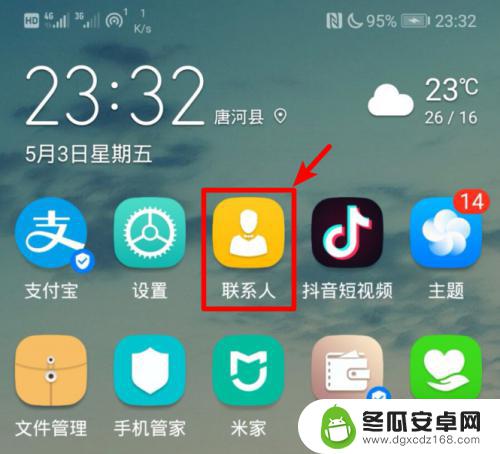
2.在联系人的界面点击右上方三个点的图标,选择导入/导出的选项。
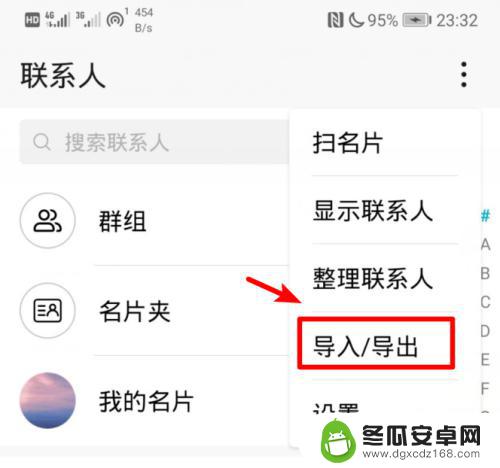
3.点击后,在导出的下方,选择分享联系人的选项。

4.进入分享页面后点击全选,选择全部的联系人,然后点击分享。
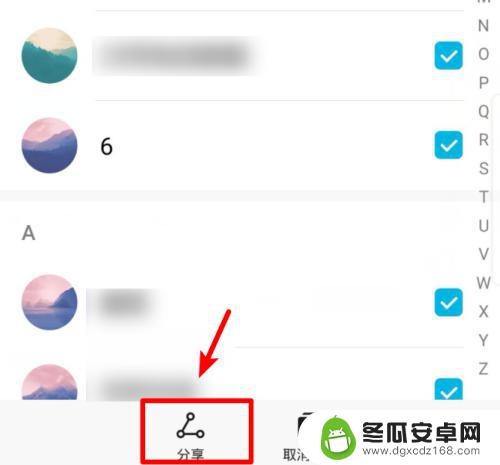
5.在分享页面我们选择发送QQ,然后。选择苹果手机登录的QQ号码进行发送。
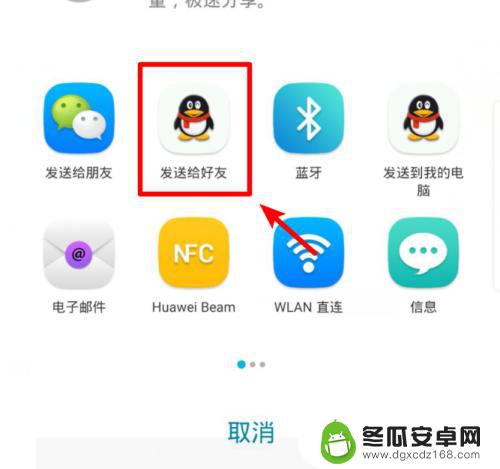
6.发送完毕后,打开苹果手机的QQ,点击接收到的文件。
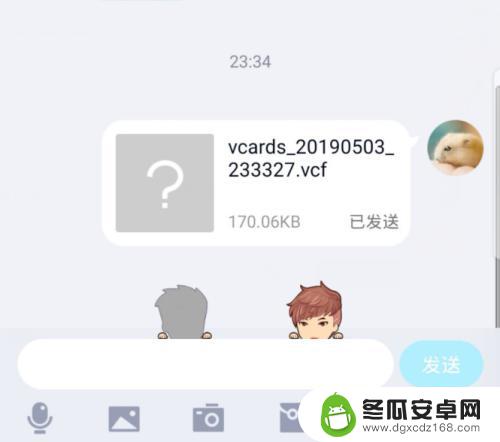
7.点击后,在文件详情界面,选择用其他应用打开的选项。
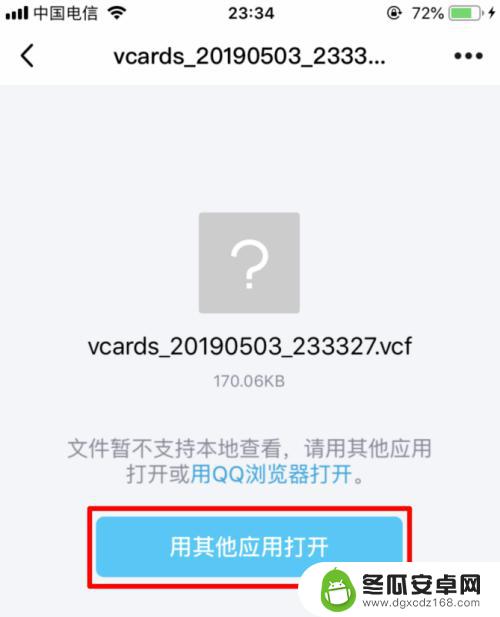
8.点击后,在打开方式页面,选择拷贝到通讯录的选项。
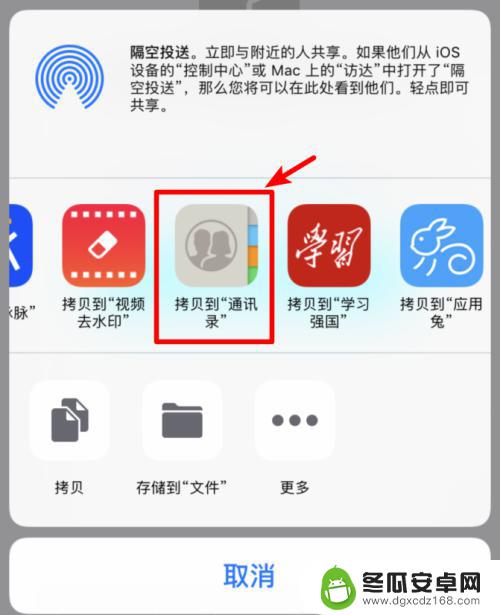
9.点击后,苹果手机会加载安卓手机的通讯录,点击右上方的存储选项即可。
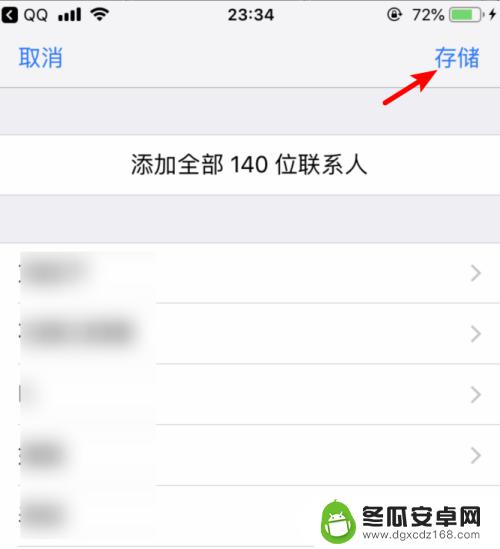
以上是如何将苹果手机的通讯录导入到安卓手机的全部内容,如有需要的用户请按照小编的步骤进行操作,希望这篇文章对大家有所帮助。










